Как открыть параметры папки в Windows 11

Узнайте, как открыть параметры папки в Windows 11, где изменен интерфейс и удалены некоторые кнопки. Узнайте о новых функциях и изменениях.
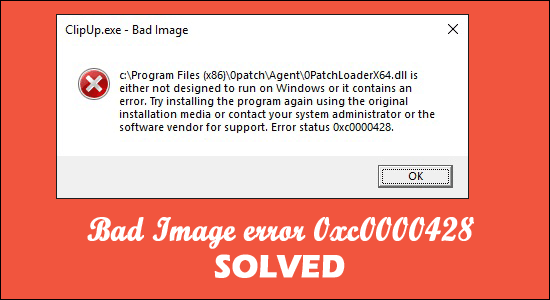
Если вы видите ошибку Bad Image 0xc0000428 при запуске любого приложения или выполнении любой задачи в последней версии системы Windows 11, то это руководство для вас .
Это распространенная ошибка, с которой сталкиваются многие пользователи в своей системе Windows 10. По словам пользователей, они видят сообщение об ошибке на экране своего рабочего стола, сопровождаемое некоторыми шагами по устранению неполадок, которые на самом деле не помогают в устранении ошибки:
Bad Image – The file is either not designed to operate on your Window or includes an error,” the error message reads. You can try installing the program again using the original installation disc, or you can get help from your system administrator or the software manufacturer. “Bad image status error 0xc0000428” is displayed.
Вы можете временно нажать OK, чтобы предотвратить появление ошибки на некоторое время. И следуйте подробным исправлениям, приведенным ниже.
Что такое «Ошибка неправильного изображения 0xc0000428»?
Это типичная проблема Windows, классифицируемая производителем как проблема с неверным изображением. Сообщение об ошибке с кодом 0xc0000428 чаще всего появляется при попытке открыть/запустить программу на ПК с Windows 10/11.
Эта ошибка препятствует запуску приложений или программ на компьютере по разным причинам. Кроме того, с этой проблемой Bad Image можно столкнуться, если файлы и библиотеки, необходимые для запуска программного обеспечения, повреждены или повреждены.
Многим пользователям удалось исправить ошибку, загрузив и установив самый последний распространяемый пакет Microsoft Visual C++ на свой компьютер с Windows 10/11.
Кроме того, эта ошибка может быть вызвана каким-то проблемным сторонним программным обеспечением, которое было установлено на вашем компьютере. Вы можете выполнить чистую загрузку на своем компьютере, чтобы запустить компьютер с минимальным количеством начальных элементов / служб и посмотреть, работает ли он для вас, прежде чем продолжить.
Почему я продолжаю видеть ошибку плохого изображения 0xc0000428?
Здесь ознакомьтесь с некоторыми распространенными причинами, которые могут привести к ошибке изображения 0xc0000428 .
Поскольку вы знакомы с распространенными причинами, давайте приступим к устранению ошибки. Следуйте возможным решениям, которые работали для нескольких затронутых пользователей соответственно.
Как исправить ошибку Bad Image 0xc0000428 в Windows 10/11?
Оглавление
Решение 1. Выполните сканирование SFC
Запустите встроенную в Windows утилиту проверки системных файлов, чтобы восстановить поврежденные системные файлы на вашем компьютере, а также устранить проблему.
Следуйте инструкциям:
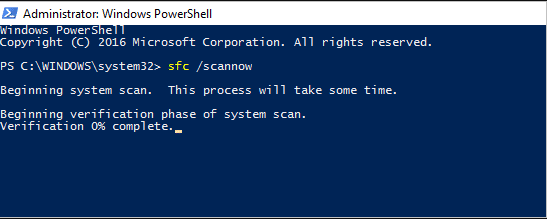
Решение 2. Удалите последнюю программу
Если проблема не устранена, один из вариантов — удалить программное обеспечение, вызывающее проблему, а затем переустановить его на компьютере.
Проверьте, устанавливали ли вы недавно какое-либо программное обеспечение, игры до возникновения ошибки, тогда это может быть причиной конфликта.
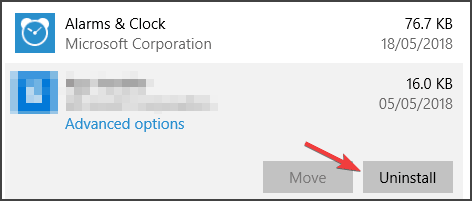
После перезагрузки компьютера проверьте, устранена ли ошибка состояния Bad Image 0xc0000428, если нет, загрузите и переустановите приложение.
Получите Revo Uninstaller для полного удаления программ
Решение 3. Установите последнюю версию распространяемого пакета Microsoft Visual C++.
Кроме того, эта проблема может возникнуть из-за поврежденного или отсутствующего распространяемого пакета Microsoft Visual C++ на жестком диске компьютера . Вы можете решить эту проблему, загрузив и установив самую последнюю версию этого пакета на свой компьютер.
Если вы хотите сделать это, откройте браузер и перейдите на « Официальный сайт Microsoft », где вы можете загрузить и установить распространяемый пакет Microsoft Visual C++. После установки программного обеспечения перезагрузите компьютер, чтобы проверить, работает ли оно для вас.
Решение 4. Удалите неисправный Центр обновления Windows
Это сообщение об ошибке появляется после недавнего обновления Windows, установленного на компьютере. У вас есть возможность удалить проблемные обновления с вашего ПК.
Нажмите клавишу Windows + I , чтобы открыть приложение «Настройки», и нажмите « Обновление и безопасность»> «Центр обновления Windows»> «История обновлений»> «Удалить обновления ».
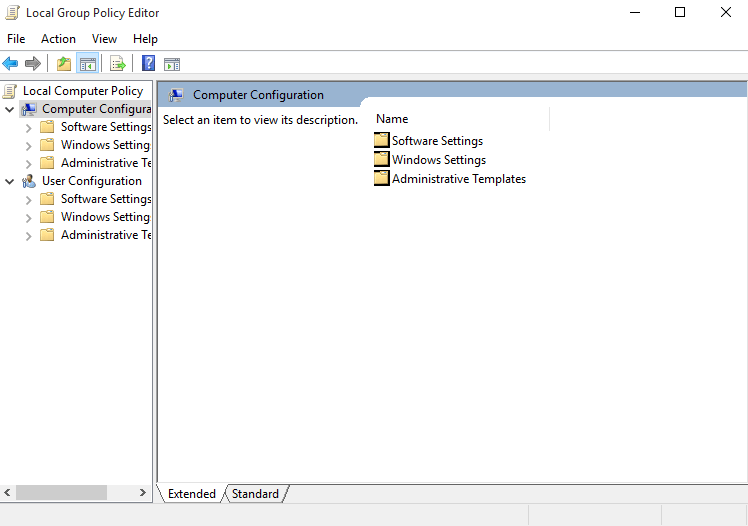
Затем найдите и щелкните правой кнопкой мыши самое последнее или наиболее проблемное обновление и выберите параметр « Удалить », чтобы удалить обновление с вашего компьютера. После завершения перезагрузите компьютер, чтобы проверить, устранена ли проблема.
Но если это не сработает для вас, чтобы решить ошибку, тогда установка доступного обновления Windows может помочь.
Решение 5. Установите последние обновления
Обновление операционной системы Windows 10/11 до последней версии может решить любую проблему с компьютером. Итак, давайте попробуем.

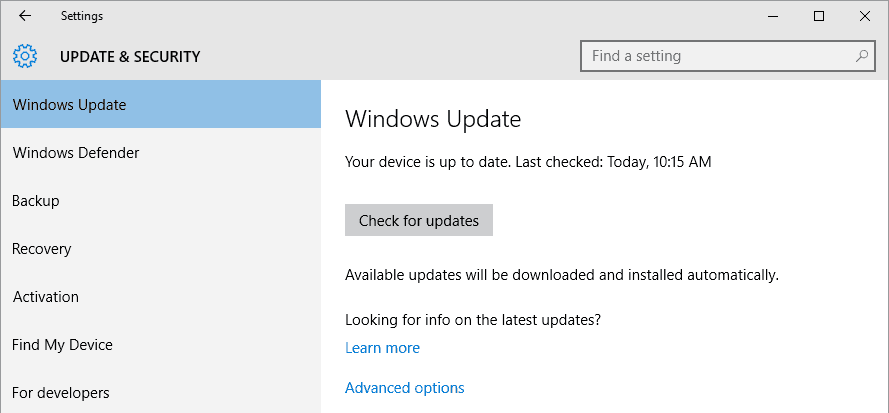
Решение 6. Запустите чистую загрузку
Если проблема не устранена, вы можете попробовать выполнить чистую загрузку на своем компьютере, это позволит вам запустить компьютер с минимальным созданием элементов/служб и сторонних приложений.
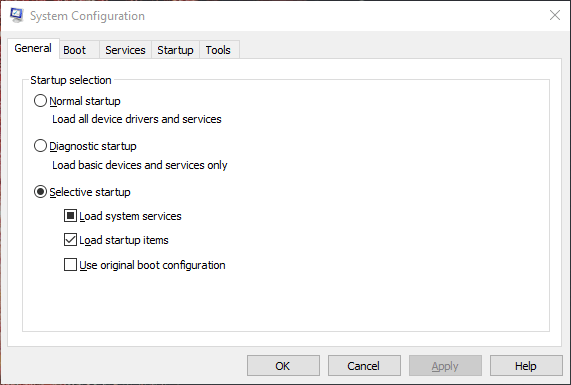
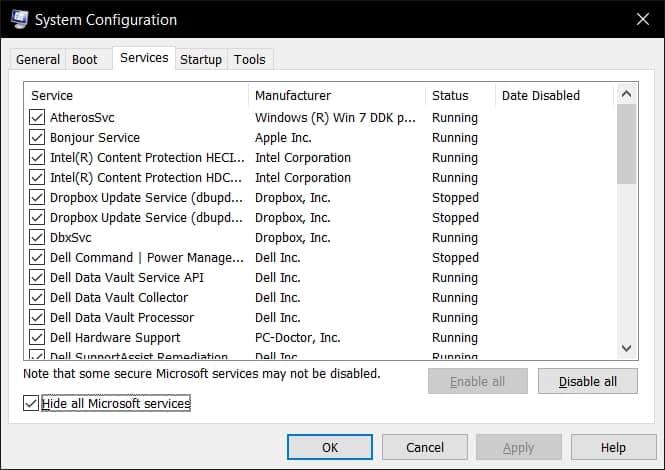
Последний шаг — сохранить изменения, нажав кнопки «Применить» и «ОК». Затем перезагрузите компьютер и убедитесь, что ошибка устранена.
Решение 7. Запустите команду CHKDSK
Как указывалось выше , повреждение жесткого диска также может вызвать состояние ошибки неправильного изображения 0xc0000428, поэтому, если вы все еще имеете дело с ошибкой, запустите команду Chkdsk , чтобы устранить ошибку, представленную в ошибке жесткого диска.
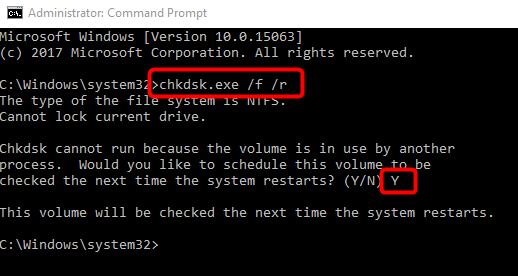
Примечание. Введите букву диска вместо C:, который вызывает проблему или который вы хотите сканировать.
После завершения сканирования перезагрузите компьютер и проверьте, устранена ли ошибка.
Решение 8. Восстановите систему в предыдущее состояние
Если ни одно из перечисленных выше решений не помогло вам устранить ошибки Bad image, вы можете восстановить свой компьютер до предыдущей точки восстановления, соответствующей дню и времени, когда с машиной не было проблем.

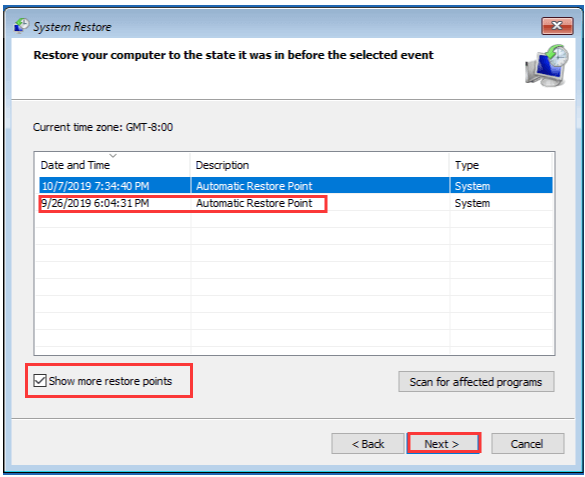
После завершения процесса восстановления загрузите компьютер с Windows 10/11, и, надеюсь, вы больше не увидите ошибку.
Решение 9. Запустите инструмент восстановления ПК
Если ни одно из ручных решений не помогло вам устранить ошибку, запуск инструмента восстановления ПК поможет вам исправить ошибку за несколько кликов.
Это быстрый и простой подход к обнаружению и устранению различных фатальных ошибок Windows, таких как ошибка BSOD , ошибка DLL, ошибка EXE, проблемы с программами/приложениями, проблемы с вредоносными программами или вирусами, проблемы с системными файлами или реестром и другие в несколько кликов на вашем компьютере. компьютер.
Итак, просканируйте свою систему с помощью этой утилиты.
Получить инструмент восстановления ПК, чтобы исправить код ошибки Bad Image 0xc0000428
Вывод
Итак, мы здесь..! Предполагается, что предоставленные решения помогут вам устранить ошибку в вашей системе Windows 10 и 11.
Все перечисленные решения эффективны и помогли многим пользователям устранить ошибку Bad Image 0xc0000428.
Надеюсь, статья вам поможет.
Также не забудьте поставить лайк и поделиться нашей статьей.
Удачи..!
Поскольку эта ошибка часто повреждает диспетчер загрузки на вашем устройстве Windows, вам необходимо восстановить ее на своем компьютере. Для этого у вас должен быть загрузочный носитель Windows, подключите его к одному из портов вашего устройства и выполните следующие действия:
bcdedit /export C:\BCD_Backup
c:
cd boot
attrib bcd -s -h -r
ren c:\boot\bcd bcd.old
bootrec /RebuildBcd
После успешного выполнения этих кодов менеджер загрузки на вашем ПК с Windows будет восстановлен. Если ваш корневой диск отличается от драйвера C:, обязательно замените «C:» в приведенных выше кодах буквой вашего диска.
Узнайте, как открыть параметры папки в Windows 11, где изменен интерфейс и удалены некоторые кнопки. Узнайте о новых функциях и изменениях.
Центр действий в Windows 11: основные функции и настройки. Узнайте, как легко открыть и настроить центр уведомлений для повышения продуктивности.
Устранение ситуации Экран Windows 11 зависает, но мышь работает, затем попробуйте исправления, данные для устранения случайного зависания Windows 11
Устраняйте сбои, зависания, зависания и другие ошибки FIFA 15 в Windows с помощью предлагаемых решений и играйте в игру с легкостью.
USB-устройство не распознано в вашей системе Windows 10 или Windows 11, затем выполните перечисленные здесь исправления и с легкостью начните использовать USB...
Исправьте это приложение было заблокировано для вашей защиты из-за ошибки Windows 10. Попробуйте указанные исправления и избавьтесь от ошибки «Это приложение заблокировано».
Если ваша SD-карта показывает неправильный размер, прочтите наше руководство, чтобы узнать, как легко восстановить SD-карту до полной емкости...
Узнайте, как снять бан с Omegle? Используйте VPN и измените свой IP-адрес, чтобы разблокировать Omegle и восстановить доступ к своей учетной записи...
Следуйте решениям, чтобы исправить ошибку отправки/получения Outlook 0x800CCC13 после обновления Windows 10 и предотвратить невозможность подключения 0x800ccc13 к сети...
Не работает YouTube - это прерывание просмотра видео на YouTube? Проверьте исправления и решите, что приложение YouTube не работает...







![Ошибка Outlook 0x800CCC13 Невозможно подключиться к сети [РЕШЕНО] Ошибка Outlook 0x800CCC13 Невозможно подключиться к сети [РЕШЕНО]](https://luckytemplates.com/resources1/l1update/image-1944-1220134145180.png)
